
Ha ismételten egy feladatot, akkor használatával időt takaríthat meg a makró automatizálni ezt a feladatot. Azonban nem minden makrók teremtett egyenlő-néhány rosszindulatú kódot. Itt van, hogy engedélyezéséhez (vagy kikapcsolásához) makrók Microsoft Office 365.
Biztonsági figyelmeztetés
Makrók használják feladatok automatizálására feltérképezésével sorozata billentyűket egy adott feladat. Az Office, akkor rögzíteni a makró nincs fejlesztési háttér, de a makrók kódját. Jogos makrók takaríthat meg időt és energiát kelljen nyomja meg ugyanazt a kulcsot, vagy kattintson az azonos gombok ismételt.
Azonban valaki rossz szándékkal is rosszindulatú kódot egy Office dokumentum makró segítségével, és megfertőzi a számítógépet és / vagy a hálózat.
ÖSSZEFÜGGŐ: Makrók magyarázata: Miért Microsoft Office fájlokat lehet veszélyes
Mindig legyen óvatos, amikor a letöltés egy Office dokumentumot az interneten, és soha nem nyitott minden dokumentumot megbízhatatlan forrásokból.
Engedélyezése vagy letiltása makrók Office Windows 10
Makrók vannak tiltva alapértelmezés szerint, de könnyen lehetővé teszi számukra. Ha megnyit egy fájlt, amely makrókat, a Microsoft Office fog küldeni biztonsági figyelmeztetést keresztül Message Bar tetején a dokumentumot. Ahhoz, hogy a makrók a fájlt, kattintson az „Enable Content” az Üzenet Bar.

Azt is lehetővé teszi a makrók a „Biztonsági figyelmeztetés” szakaszban. Ehhez kattintson a „Fájl” fülre.

Ezután válassza ki a „Info” a bal oldali területen.
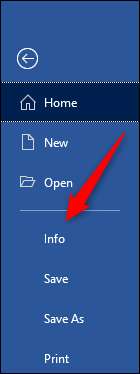
Ha az Office dokumentum makrókat tartalmaz, akkor megjelenik egy sárga „Biztonsági figyelmeztetés” szakaszban; kattintson az „Enable Content”.
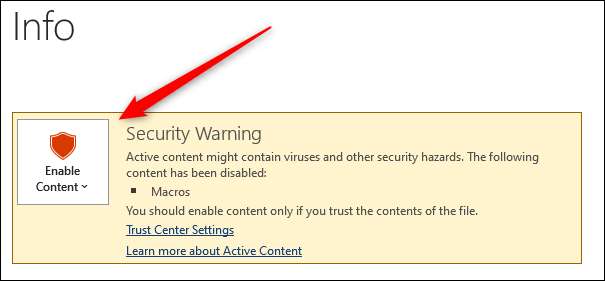
Kattintson az „Enable All Content” a legördülő menüből, hogy megjelenik.
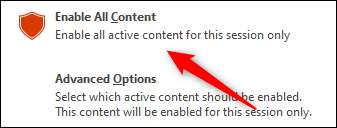
A makrók most már engedélyezett a munkamenet idejére. Ha le szeretné tiltani a makrókat, egyszerűen zárja be a dokumentumot, majd nyissa meg újra.
Hogyan növeljük Macro beállítások a Windows 10
Bár azt javasoljuk, hogy hagyja makrók alapértelmezés szerint ki tudja kezelni a makrók beállításokat a Trust Center. Ehhez kattintson a „Fájl”.

Ezután válassza a „Beállítások” a tábla, hogy megjelenik a bal oldalon.

A „Beállítások” menüben megjelenő ( „Word Options” a példánkban), kattintson a „Trust Center.”
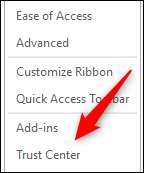
A „Microsoft Trust Center” szakaszban kattintson a „Trust Center Settings”.

Akkor most a „Macro Settings” fülön a Trust Center. Itt a következő négy lehetőség közül:
- „Az összes letiltása makrók bejelentés nélkül”: Ez a beállítás letiltja a makrók és a vonatkozó biztonsági riasztásokat.
- „Az összes letiltása makrók Notification”: Válassza ezt a lehetőséget, hogy tiltsa le a makrókat, hanem küldjön egy biztonsági figyelmeztetés, hogy tudd egy dokumentumot makrókat tartalmaz.
- „Az összes letiltása makrók kivételével digitálisan aláírt makrók”: Kiválasztása Ez letiltja a makrók, de küld egy biztonsági figyelmeztetés, hogy tudd, a dokumentum tartalmazza a makrókat. Azonban ez fog futni makrók digitális aláírással egy megbízható kiadó. Ha még nem megbízható a kiadó, akkor kap egy figyelmeztetést.
- „Az összes engedélyezése Makrók (nem ajánlott; potenciálisan veszélyes kód futhat)”: Ha ezt a beállítást választja, az összes makrót fog futni figyelmeztetés nélkül.
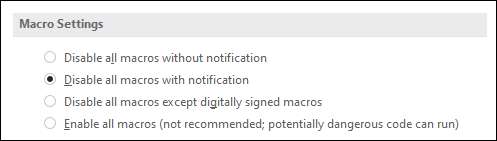
Kattints a rádió gomb mellett a kívánt beállítást, majd kattintson az „OK.”
Engedélyezése vagy letiltása makrók Office Mac
Amikor megpróbál megnyitni egy Office-fájl makrót tartalmazó a Mac, egy biztonsági figyelmeztetés jelenik meg, mielőtt a dokumentum megnyílik. Az üzenet azt állítja, hogy makrók vírusokat tartalmazhatnak, és csak akkor kell engedélyeznie a makrók, ha megbízik a forrást.
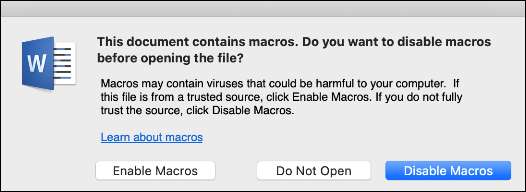
Kattintson a „makrók”, hogy lehetővé teszi számukra, „Disable makrók”, hogy tiltsa le őket, vagy „ne nyissa meg”, hogy megakadályozzák Office megnyissa a dokumentumot.
Ha megnyomja a „makrók”, a makrók engedélyezve lesz a munkamenet idejére. Ha le szeretné tiltani a makrókat, egyszerűen zárja be a dokumentumot, majd nyissa meg újra.
A makró beállítások módosítása Mac-en
A makrók elhagyása a szigorúbb biztonság érdekében ajánlott, bár elmondhatod az irodát, hogyan kell kezelni a makrókat tartalmazó dokumentumokat.
Ehhez nyissa meg az Office fájlt, majd kattintson a Top program menüjére (Word használata). Válassza a "Beállítások" lehetőséget a menüből.
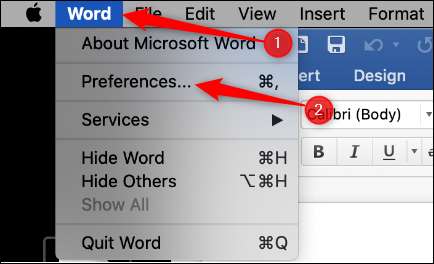
A "Személyes beállítások" szakaszban válassza a "Security & amp; Magánélet."
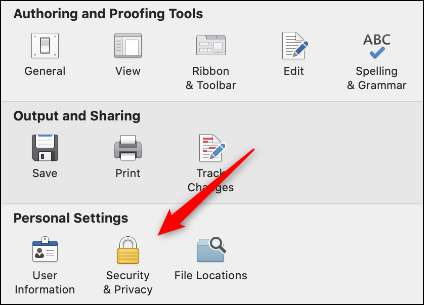
A "Macro Security" szakaszban a következő három lehetőség közül választhat:
- "Tiltsa le az összes makrót az értesítés nélkül": Ez a beállítás letiltja a makrókat és a megfelelő biztonsági figyelmeztetéseket.
- "Tiltsa le az összes makrót az értesítéssel": Válassza ezt az opciót a makrók letiltásához, de biztonsági riasztást is kap, így tudni fogja, hogy egy dokumentum makrókat tartalmaz.
- "Engedélyezze az összes makrót (nem ajánlott; potenciálisan veszélyes kód futtatható)": Válassza ezt az opciót, ha figyelmeztetés nélkül szeretné futtatni az összes makrót.
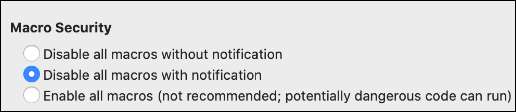
Csak kattintson a Rádió gombra a kívánt beállítás mellett.







